Gmail: как отключить уведомления календаря?
Если у вас в календаре Gmail слишком много записей о мероприятиях, постоянные напоминания могут не только мешать, но и раздражать. Подсказываем, как их отключить, а также рассказываем о нескольких альтернативах календарю Google.

2018-5-16 11:14
Ваши коллеги пользуются календарем в Gmail для планирования, и вам надоели назойливые уведомления по почте? Вот инструкция, как их отключить, а также обзор альтернатив календарю Google.
- Откройте свой почтовый ящик Gmail. В правой части экрана нажмите на значок выбора сервисов Google и найдите Календарь. Нажмите на значок, чтобы открыть его.
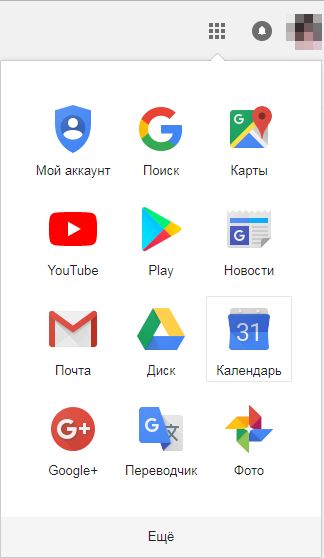
- После открытия Календаря Google вы увидите значок шестеренки в правой части окна. Нажмите на него. Откроются настройки календаря Google.
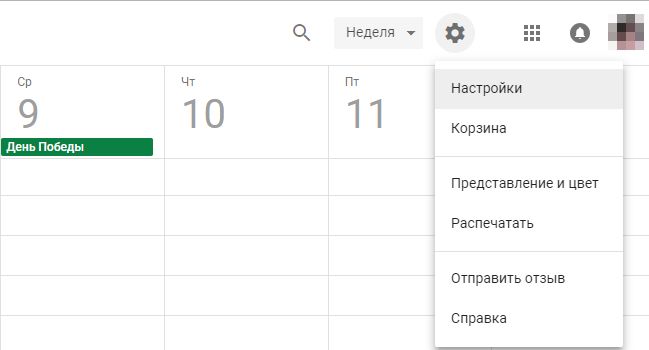
- С левой стороны в разделе общих настроек вы найдете настройки для ваших календарей. Нажмите на один из календарей, в нашем примере это «Мероприятия». Теперь настройки для этого календаря открыты.
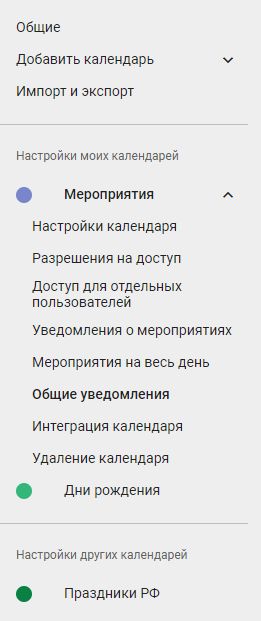
- В разделе «Общие уведомления» вы можете настроить уведомления или отключить их. Например, вы можете отключить напоминания об отмене мероприятий или сделать так, чтобы получать только ежедневный обзор мероприятий.
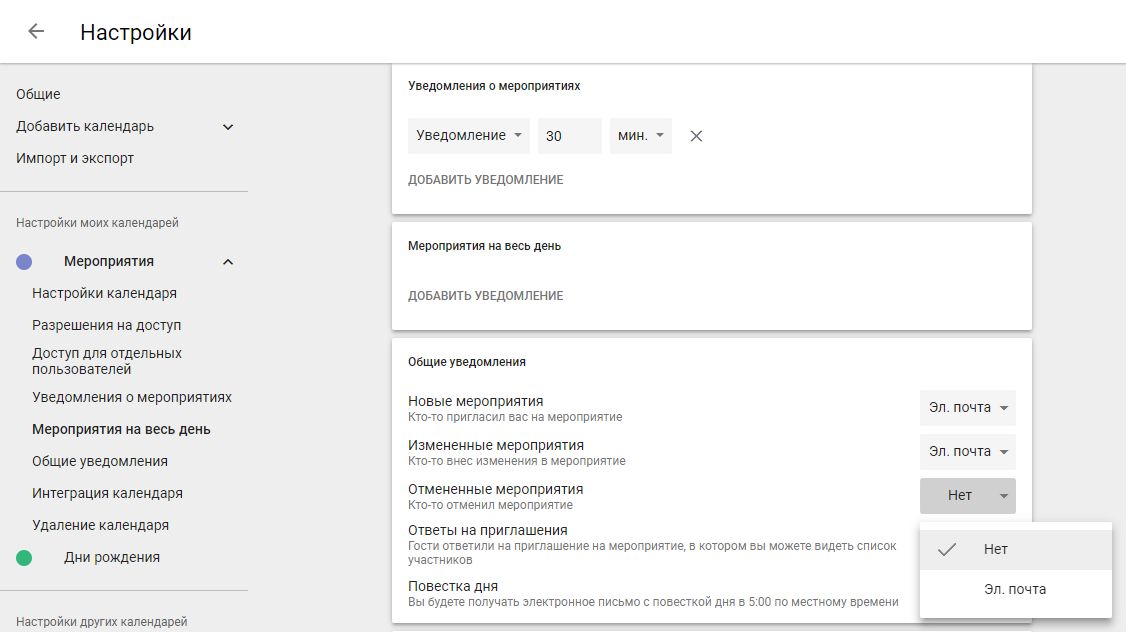
- Как только вы произведете изменения в чек-боксах, Google автоматически сохранит новые настройки, и вы можете закрыть окно.
Альтернативы календарю Google
Посоветуйте вашим коллегам перейти на один из следующих календарей, которые ничем не хуже для планирования, чем сервис в Gmail.
Sunrise Calendar
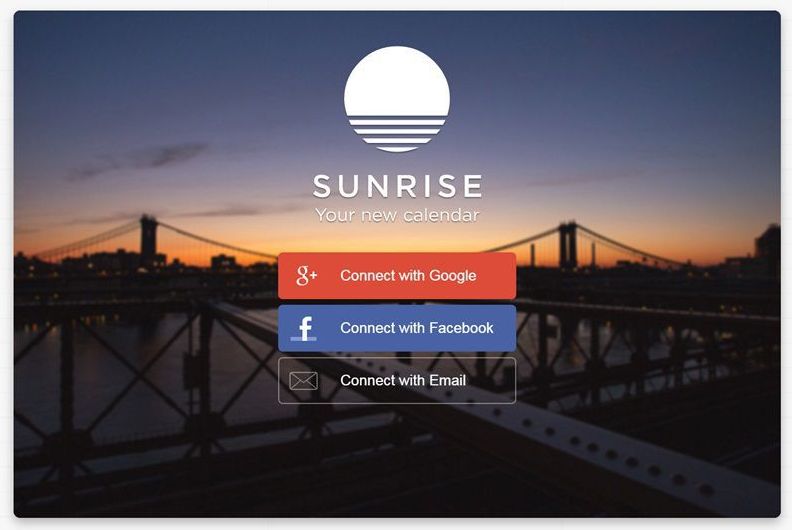
- Sunrise — кросс-платформенный онлайн-календарь, который доступен в Интернете, а также для Android и iOS.
- Приложение интегрируется с Facebook, Evernote и другими сервисами. Sunrise также предлагает различную полезную информацию, например, прогноз погоды для вашего текущего местоположения.
- Sunrise можно использовать бесплатно. Для этого вам необходимо создать учетную запись или войти в систему через Google или Facebook.
fruux
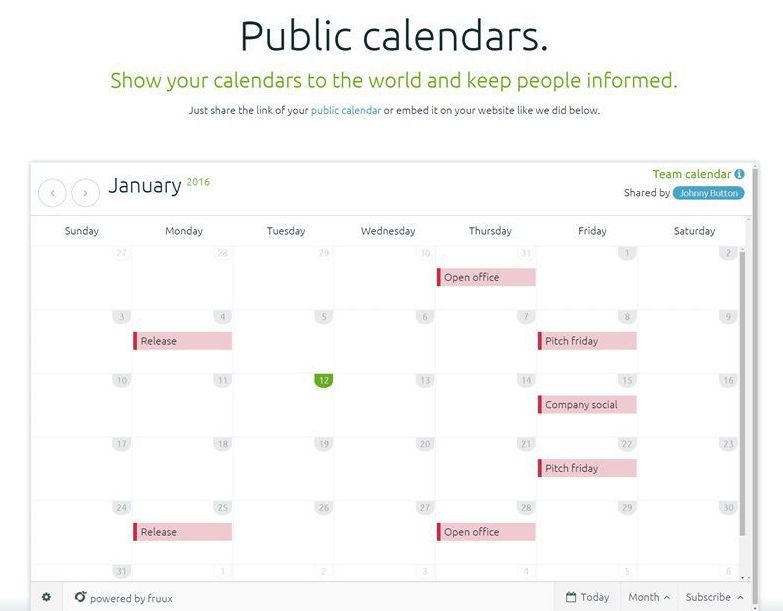
- Fruux особенно подходит для организации деловых встреч. В дополнение к веб-приложению доступны приложения для Android, iOS и BlackBerry, которые можно найти на веб-сайте Fruux.
- В бесплатной версии вы можете синхронизировать свои встречи между максимум двумя устройствами. Если вы хотите больше устройств и других функций, вы можете перейти на версию Pro или Team за небольшую ежемесячную плату.
Яндекс.Календарь
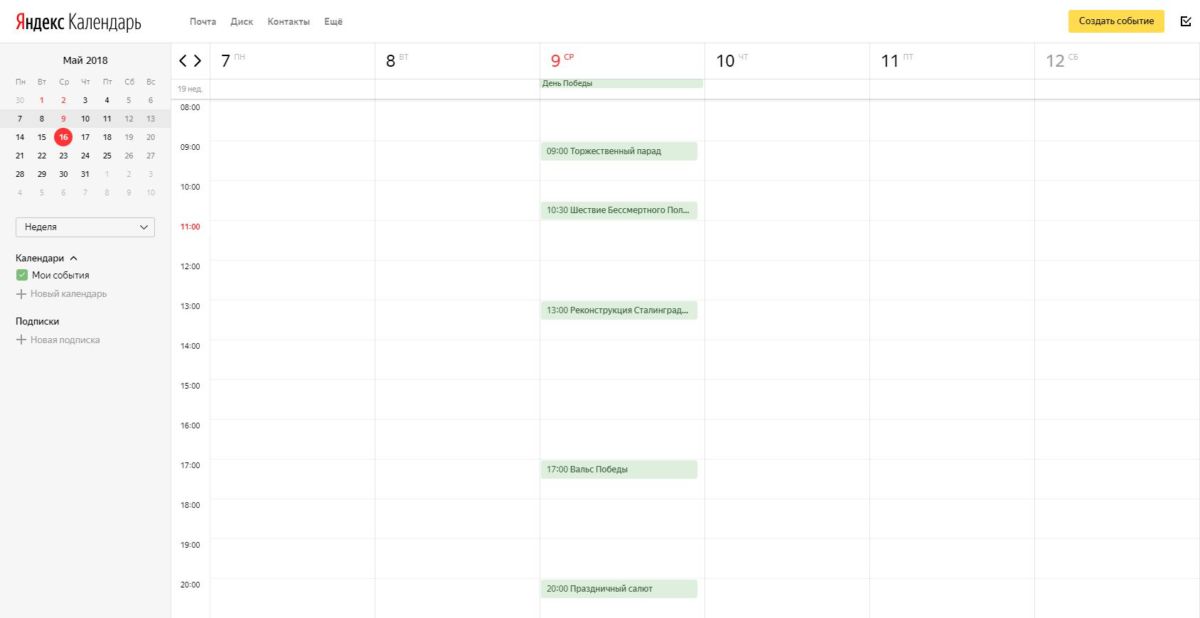
- Яндекс.Календарь очень похож на Google Календарь, и так же позволяет вам управлять своими личными и деловыми встречами в Интернете. Вы можете создавать разные категории событий в разных цветах.
- Есть функция подписки на календари — достаточно ввести ссылку и вот вы уже можете следить за событиями других людей.
- Календарь от Яндекса бесплатен, но нужен аккаунт с подтверждением мобильного телефона.
Читайте также:
- Office 365: как «поделиться» данными календаря
- Переносим напоминалку о днях рождения из Facebook в Календарь Google
- Как создать календарь в MS Access
Фото: авторские, chip.de, pixabay.com













 Читайте нас в социальных сетях
Читайте нас в социальных сетях